テストレポート
銀色の薄型ノートPC「ROG Zephyrus S GX502GV」テストレポート。ゲーマー向けらしくない見た目に充実のスペックが見どころだ
 |
2019年5月末に行われたCOMPUTEX TAIPEI 2019で発表となったZephyrus S GX502シリーズは,切削加工で作ったマグネシウム合金製パネルを筐体に採用することで,強度と軽さを両立したのが特徴の製品だ。それに加えてGX502GVは,ボディカラーが黒の製品ばかりだった従来のシリーズから脱却し,いい意味で目を惹くシルバー系のカラーに変更したことも大きな見どころとなっている。
本稿では写真を中心に,GX502GVの魅力を紹介してみよう。
 |
 |
 |
RTX 2060&Core i7-9750Hを搭載
まずはGX502GVの主な仕様を確認していこう。
GX502GVは,GPUとしてNVIDIAのノートPC向け「GeForce RTX 2060」(以下,RTX 2060)を搭載している。RTX 2060は,Turing世代のGPUコアを採用するリアルタイムレイトレーシング対応のGPUで,デスクトップPC向けの「GeForce RTX 2060」(以下,RTX 2060)と同じ数の演算ユニット「CUDA Core」やレイトレーシング用演算ユニット「RT Core」を内蔵するのが特徴だ。
とはいえ,薄型ノートPCに収めるために,ノートPC向けRTX 2060はデスクトップPC向けRTX 2060よりも動作クロックを下げている。デスクトップPC向けRTX 2060のブーストクロックは1680MHzであるが,GX502GVのノートPC向けRTX 2060は1200MHzとなっているので,動作クロックは約71%程度となる計算だ。相応にグラフィックス性能も下がるので,RTX 2060搭載デスクトップPCと同じ性能は期待できない。
※初出時,搭載GPUをGeForce RTX 2060
一方,CPUには,6コア12スレッド対応の第9世代Coreプロセッサである「Core i7-9750H」を採用している。ゲーマー向けノートPCでは非常にポピュラーなCPUで,ゲームにおける性能面で不満を感じることは少ないだろう。
なお,GX502GVは,CPU内蔵の統合型グラフィックス機能である「UHD Graphics 630」も利用でき,NVIDIAのスイッチャブルグラフィックス技術「Optimus Technology」に対応している。
仕様面で特筆すべきポイントの1つは,メインメモリ容量が32GB(16GB×2)もあることだ。ゲーム用途でこれほど大容量のメインメモリを必要とすることはないだろうが,ゲームと同時にWebブラウザやボイスチャットツール,あるいはビデオキャプチャソフトを動かしても余裕で対応できる。また,高解像度のRAW画像データを扱うような写真編集作業でも,8〜16GB程度のノートPCに比べれば快適に作業できるはずだ。
内蔵ストレージは,PCI Express 3.0 x2接続のSSDで,記憶容量は約1TBとなっている。筐体のスペースに制約のある薄型ノートPCということもあり,HDDは搭載していない。
GX502GVの主なスペックを表1にまとめておこう。
| CPU | Core i7-9750H(6C12T, |
|---|---|
| チップセット | Intel HM370 |
| メインメモリ | PC4-21300 DDR4 SDRAM SO-DIMM 16GB×2 |
| グラフィックス | GeForce RTX 2060 |
| UHD Graphics 630 | |
| ストレージ | SSD(容量1TB, |
| 液晶パネル | 15.6インチ液晶(※駆動方式未公開) |
| 無線LAN | IEEE 802.11ac+Bluetooth 5.0 (Intel「Wireless |
| 有線LAN | 1000BASE-T(RJ45×1, |
| 外部 |
USB 3.1 Gen 2 Type-C(Dis |
| キーボード | 英語10キーレス |
| スピーカー | 内蔵2chステレオ |
| マイク | 内蔵アレイマイク |
| インカメラ | 非搭載 |
| バッテリー容量 | 未公開 |
| ACアダプター | 定格出力230W(19.5V 11.8A) |
| 公称本体サイズ | 約360(W)×252(D) |
| 公称本体重量 | 約2.05kg |
| OS | 64bit版Windows 10 Pro |
薄型筐体の銀色のカラーは良い意味でゲーマー向けらしくない
続いては外観をチェックしていこう。繰り返しになるが,GX502GVはZephyrusシリーズでは初となる,シルバーのカラーリングを採用した製品だ。色の好みは人それぞれだが,黒や濃いグレー1色のゲーマー向けノートPCは,少々見飽きた気がする人もいるだろう。
それに対して,GX502GVのシルバーは,ゲーマー向けノートPCとしてはかなり斬新なカラーだ。ASUSでは,ゲーマーだけでなくクリエイターも対象ユーザーに想定しているとのことで,黒以外のカラーも必要と考えたのだろう。
 |
天板は,中央を斜めに横切るラインが引かれ,ラインと並行にヘアライン加工が施されるという印象的な見た目をしている。
 |
 |
筐体のサイズは,実測で359(W)×256(D)×20(H)mm(突起部除く)。適当な秤がなかったので重量は公称値となるが,約2.05kgとのこと。重量2kgを下回るゲーマー向けノートPCもあるので最軽量というわけではないものの,3kg近くある大型ノートPCとは大違いで,持ち運ぶのも苦労しない。
Zephyrusシリーズは,ディスプレイ部分を開くと筐体後部の底面が持ち上がるように開き,エアフローを確保する独特の冷却機構「Active Aerodynamic System」(以下,AAS)を備えるのが特徴だ。
シリーズの最新モデルであるGX502GVも,AASの最新版を採用しており,6本のヒートパイプでCPUおよびGPUからの熱をヒートシンクに運んで,空冷ファンで排気とともに放熱する仕組みとなっている。空冷ファンのブレードにゴミが付着して冷却効率を落とすことがないように,ゴミを自動で排出する「セルフクリーニングシステム」も備えているそうだ。
 |
 |
 |
 |
GX502GVの背面は排気孔が占めているので,インタフェース類は左右側面に分散して並んでいた。映像出力が可能なインタフェースは,DisplayPort Alternate Mode対応で映像出力にもなるUSB 3.1 Gen 2 Type-Cポートを1つ備えるほか,フルサイズのHDMI Type-A(※バージョン未公開)ポートも備えているので,追加で2台のディスプレイを接続できる。USB Type-C経由で4Kディスプレイやテレビに接続して,大画面でゲームを楽しむこともできるわけだ。
 |
 |
 |
 |
 |
GX502GVのキーボードは一般的な英語配列で,10キーはないタイプである。キー配列は基本的にオーソドックスであるが,右[Alt]キーと右[Ctrl]キーに挟まれた場所に[PrintScreen](Prtsc)キーがあるのにはちょっと戸惑った。また,[Enter]キーの右側に[Home]キーや[PgUp/PgDn]キーが並んでいるのには,好みが分かれるかもしれない。
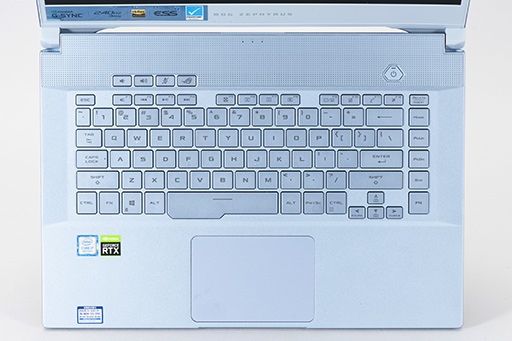 |
 |
 |
なお,GX502GVに日本語配列モデルはない。筆者は日本語配列キーボードを好むのだが,英語配列のキーボード天板に無理矢理日本語配列を詰め込んで使いにくくするよりは,英語配列のままであるほうがゲーム用途には使いやすいだろう。
GX502GVの各キーには,ASUS独自のLED同期機能「Aura Sync」に対応するカラーLEDが組み込まれており,プリインストールされた統合設定ソフト「Armory Crate」を使って発光パターンを選択可能だ。発光パターンは12種類のプリセットがあり,ほかのAura Sync対応デバイスと同期させる設定もある。
プリセットによっては,さらに発光色や色の変わる動きのパターンを選択できるものもあるが,各キーごとに任意の色を設定することはできない。
 |
ゲーマー向けPCでは重要な同時押し対応は,Nキーロールオーバーであるとのこと。実際に,同時押し状況を確認できるソフトウェア「Aqua's KeyTest」を使って検証してみたが,10キー以上の同時押しが可能であることを確認した。試した限りでは,ゴーストも生じていない。キーボードについては,ゲーム用途で問題なしとみてよさそうだ。
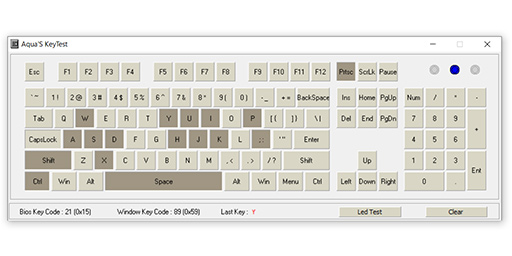 |
液晶パネルは240Hz表示対応
 |
それに加えて,米Pantoneによる認証を受けたカラーキャリブレーションを施してあるそうで,色再現性にも優れるとASUSはアピールしている。ゲームの色を正しく表現できるのはもちろんだが,写真や映像を見たり,編集したりするときにも色再現性の高さは役立ちそうだ。
GX502GVの液晶パネルで少々残念な点は,HDR表示に対応しないことだろうか。どうしてもGX502GVでHDR映像を見たいという場合は,外付けディスプレイをつなぐことになる。
 |
ちなみに,GX502GVのUSB Type-CポートはUSB Power Delivery(以下,USB PD)対応で,接続したUSB機器を充電したり,USB PD対応のACアダプターを接続した本体を充電することも可能である。ただ,対応するのは最大出力65WのACアダプターまでとのことなので,CPUやGPUを全力で動かすゲームのプレイには電力が足らないため,付属のACアダプターを使う必要がある。付属ACアダプターを持っていないときに,多少でもいいのでGX502GVを充電したいという場合に役立つだろう。
プリインストールソフトもチェック
GX502GVのプリインストールソフトウェアには,先述したArmory Crateを含めて,ゲーマーにとって役立つものがある。
- Armory Crate:統合設定ソフトウェア
- GameFirst V:ネットワーク管理ツール
- GameVisual:ディスプレイ色調変更ツール
順に説明していこう。
統合設定ソフトウェアであるArmory Crateは,GX502GVの動作状態を監視したり動作モードを変更したりできるほか,LEDイルミネーションの設定やASUS製ソフトウェアのアップデートなども行えるようになっている。
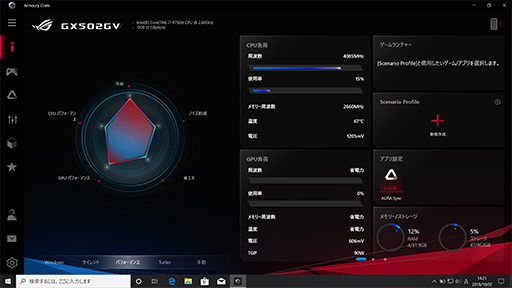 |
Armory Crateでとくに重要なのは,起動画面である「ホーム」でCPUおよびGPUの動作モードを選択できる点だ。動作モードは「Windows」「サイレント」「パフォーマンス」「Turbo」という4つのプリセットモードと,動作クロックや空冷ファンの回転速度を変更できる「手動」という計5つのモードがある。高い性能が出る動作モードほど,動作クロックは上がるが,騒音も増えるというよくある仕組みだ。
初期状態ではパフォーマンスになっており,GPU性能を高めに引き出しつつ,CPU性能はほどほどに維持する設定になっていた。いくつか試してみたが,基本はパフォーマンスで使いながら,ゲーム以外の高い処理性能を必要としないアプリを使うときにはWindowsかサイレントを,多少の騒音は我慢してとにかくゲームにおける性能を高くしたいときは,パフォーマンスかTurboを選べばいい。
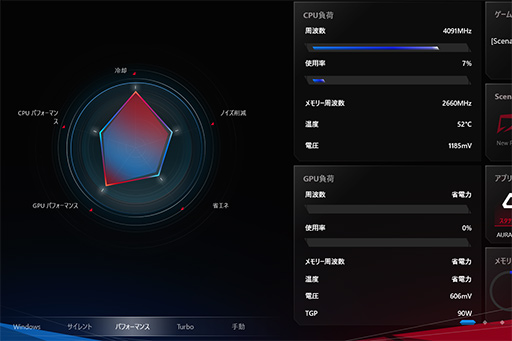 |
 |
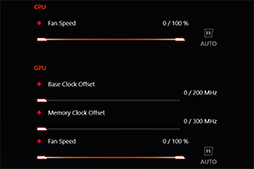 |
2つめのソフトウェアであるGameFirst Vは,ユーザーが使用するアプリケーションや用途ごとにネットワーク接続の優先順位や速度を制御するQoS(Qua
同種の機能を持つソフトウェアはいろいろあり,それらに比べると,GameFirst Vはかなりシンプルな機能しかない。しかし,標準でPCに含まれているというのが,GX502GVにおける強みである。
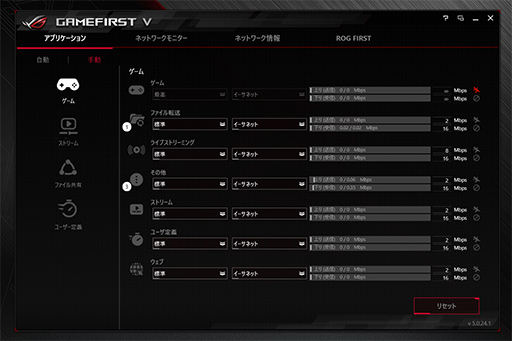 |
3つめのGameVisualは,単体の液晶ディスプレイにおける画質調整モードのように,GX502GVの液晶ディスプレイにおける画質を変更するソフトウェアである。
といっても,ゲーマー向け液晶ディスプレイほど細かな設定ができるわけではなく,「Default」を含む8つのプリセットから1つを選択したうえで,「Color Temperature」(色温度)のスライダーを左右に動かして色温度を大雑把に調整できる程度だ。なお,「Eyecare」の項目だけは,色温度のスライダーが表示されないようになっていた。
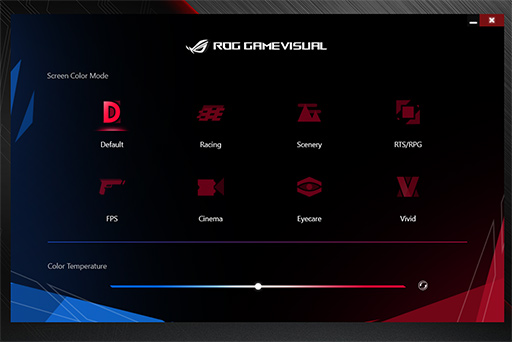 |
8つのプリセットを見比べてみたが,Defaultが一番自然な色味に見えるようだ。デフォルトの色味では不満を感じる場合に,他のプリセットを試すというのが適当な使い方に思える。
GX502GVで「Gears 5」をプレイ
推奨設定では余裕の60fps超え
今回は本格的なレビューではないので,4Gamerのレギュレーションに沿ったベンチマークは実施していない。その代わりというわけではないが,Microsoftの新作アクションゲーム「Gears 5」をGX502GVでプレイしてみた。
最新のタイトルだけあって,Gears 5はグラフィックス設定を高めると相応に描画負荷が高くなるゲームである。ゲーム内に組み込みのベンチマークテスト機能があるので,PCの性能を測る用途にも使いやすい。
まず,プレイ前にベンチマークテスト機能で簡単に計測してみたところ,ゲーム側がハードウェア構成を調べて自動で設定した品質の「推奨」設定では,平均フレームレートが77.6fps,平均最低フレームレートは63.5fpsと,60fpsを超える結果が出た。さすがに「最高」設定では,平均最低フレームレートこそ57.4fpsまで下がるものの,平均フレームレートは62.6fpsと60fpsを超える結果だ。見たところ,推奨設定でも多くのグラフィックス設定は「高」になるので,描画品質は良好である。
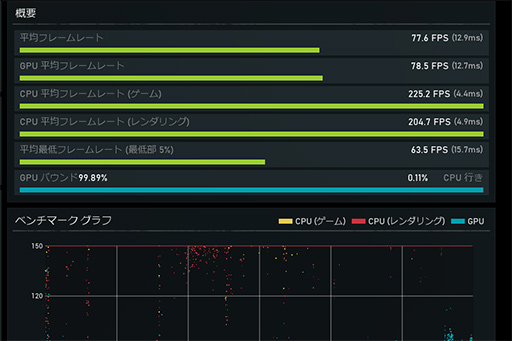 |
 |
動作中の騒音がどの程度になるのか,動画で紹介しておこう。Armory Crateの動作モードはパフォーマンスで,ゲーム側の画質は推奨設定にしている。動画冒頭の10秒間は,電源オフ状態のGX502GVを起動して,Windowsにログオン後に1分間放置した状態で,アイドル状態の騒音と理解していい。後半の10秒は,ゲームを2時間プレイした状態で一時中断して,ベンチマークを実行している状態を撮影したものだ。こちらは高負荷状態での騒音レベルと考えてほしい。なお,撮影時の室温は約25℃である。
アイドル時はほとんど騒音は聞こえていないが,高負荷状態ではかなりの騒音が聞こえるのを理解してもらえると思う。こればかりはゲーマー向けノートPCの宿命と言えるもので,どうしてもうるさくなってしまうのは仕方ない。
テストプレイ中はカナル型のイヤフォンを付けてGX502GVのサウンドを聞いていたのだが,特筆するほど遮音性に優れているわけではない安物のイヤフォンでも,冷却ファンから出る騒音は気にならない程度までカットできたので,騒音対策自体は難しくないだろう。多少気になるのは,ヘッドセットを使う場合にマイクが騒音を拾ってしまうのではないかという点だが,ノイズキャンセリング機能を備えたマイク付きヘッドセットを選択すると,マイクの音に騒音が混じるのを防げるかもしれない。
ゲーマー向けノートPCでも外観にこだわりたい人は,GX502GVを選ぶ価値がある
GX502GVのスペックと外観,ソフトウェアとゲームの動作を一通り見てきた。最高のスペックを有する製品ではないものの,Gears 5のように最新のゲームを60fps以上で快適に動作させる性能を持つゲーマー向けノートPCが,これだけ薄い筐体に収まっているというのは素直に感心する。
また,ゲーマー向け製品=黒くてゴツいといったイメージがあるなかで,目を惹く銀色のボディカラーを採用する点も高く評価したい。とくに,ゲーマー向けノートPCを自宅だけでなく,外に持ち出しても使いたいという人なら,製品の外観にもこだわりたいだろう。その点でGX502GVなら合格点を与えられるという人は,少なくないと思うのだ。
 |
最大のネックは,やはり価格か。税込の実勢価格は30万円前後。スペックや薄型筐体といった特徴を考慮すれば決して割高ではないのだが,ポンと買える値段ではない。ただ,数年使うことを前提に,多少高くても十分なスペックと所有欲を満たせるデザインを持つゲームノートPCを選びたいという人であれば,GX502GVは候補に入れる価値がある製品ではないだろうか。
ASUSのZephyrus S GX502GV製品情報ページ
- 関連タイトル:
 Republic of Gamers
Republic of Gamers - この記事のURL:
キーワード
- HARDWARE:Republic of Gamers
- HARDWARE
- ASUSTeK Computer
- ノートPC・携帯型ゲームPC
- テストレポート
- ムービー
- 編集部:小西利明
- カメラマン:佐々木秀二
- PC本体
(C)ASUSTeK Computer Inc.



















